



|
目次
索引
 
|
 第5章 TeamWARE Mailを操作する
第5章 TeamWARE Mailを操作する
| 5.6 | メールを整理する |
フォルダやフィルタを使ってメールを分類したり、不要なメールを削除するなど、メールの整理を行うことができます。
| 5.6.1 フォルダを使ってメールを整理する |
メールボックスのフォルダでメールを整理できます。メールボックスとは、ユーザ個人用のメール保管場所です。
メールボックスの中には、メール保管用のフォルダを作成できます。たとえば、売り上げ関連のメール用に“販売報告”という名のフォルダを作成するなどといったことができます。
以下に、フォルダが作成されている場合のメインウィンドウの例を示します。
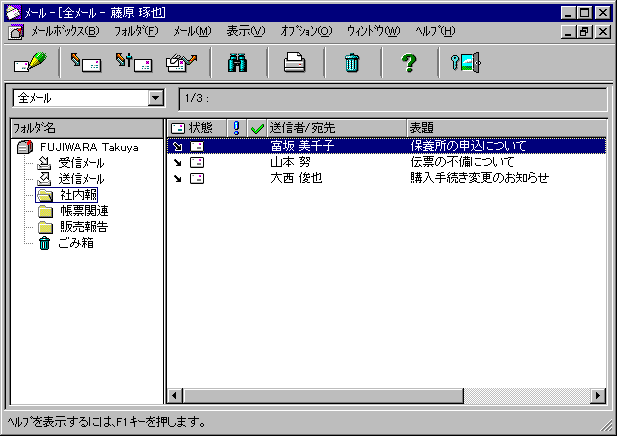
フォルダを作成するには、以下のように操作します。
 のアイコンが表示されているもの)をクリックします。
のアイコンが表示されているもの)をクリックします。
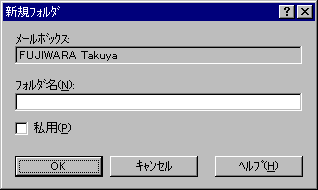
フォルダの中にフォルダを作成できます。フォルダの中に作成したフォルダのことをサブフォルダと呼びます。
サブフォルダを作成するには、メインウィンドウで、中にサブフォルダを作成するフォルダをクリックしてから、[フォルダ]メニューの[新規]コマンドをクリックします。以降の操作は、フォルダを作成する場合と同じです。
サブフォルダが作成されているフォルダには、 が表示されます。
が表示されます。 をクリック、またはフォルダ名をダブルクリックすると、サブフォルダが表示されます。
をクリック、またはフォルダ名をダブルクリックすると、サブフォルダが表示されます。
 |
受信メール、送信メールおよびごみ箱フォルダの中には、フォルダを作成できません。 |
受信メール、送信メールおよびごみ箱フォルダから、作成したフォルダにメールを移動できます。作成したフォルダが複数ある場合は、作成したフォルダ間でメールを移動できます。
メールを移動するには、以下のように操作します。
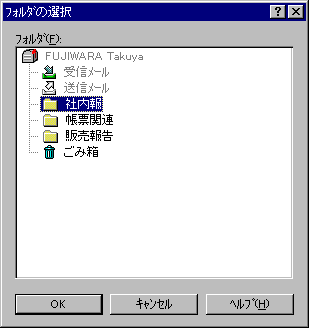
 |
|
[フォルダ]メニューにあるコマンドを使って、フォルダの変更、削除および移動を行うことができます。詳細については、オンラインヘルプを参照してください。
 |
メールフォルダの移動において、同時に移動できるフォルダの数は最大16個です。 |
| 5.6.2 メールを削除する |
メールを削除するには、以下のように操作します。
 |
|
 |
|
| 5.6.3 フィルタを使ってメールを整理する |
フォルダへメールを移動する場合、フィルタを作成し、移動するメールの選択と移動を自動で行うことができます。フィルタには、移動するメールの条件や移動先フォルダを指定します。
フィルタを作成するには、以下のように操作します。


 |
指定した条件のメールにチェックマークを付けるフィルタを作成することもできます。フィルタを作成するときに、[フィルタ定義−作成]ウィンドウの[アクション]ドロップダウンボックスから、“チェックマークを付ける”を選択します。 |
フィルタを使用してメールを移動するには、以下のように操作します。

 |
フィルタが複数ある場合、複数のフィルタを選択することができます。使用するフィルタとして複数のフィルタを選択した場合、選択したフィルタの[フィルタの定義]ウィンドウでの表示順にフィルタが適用(フィルタに指定された条件でメールが移動)されます。 |
[フィルタの定義]ウィンドウにあるボタンを使って、フィルタの削除、定義内容の変更および[フィルタの定義]ウィンドウでの表示順の変更を行うことができます。詳細については、オンラインヘルプを参照してください。
| Q: | [新規フォルダ]ウィンドウの[私用]チェックボックスは、どのようなときにオンにするのですか? |
| A: | 作成するフォルダを他のユーザが操作できないようにするときにオンにします。 Mailでは、自分のメールボックスを他のユーザが操作できるように指定できます。たとえば、他のユーザが自分に代わってメールの送信や開封をできるように利用許可を指定できます。このような指定をしている場合で、他のユーザに操作されたくないフォルダを作成するときにオンにします。 メールボックスの利用許可は、[利用許可]ウィンドウで指定します。[利用許可]ウィンドウを表示するには、[メールボックス]メニューの[利用許可]コマンドをクリックします。自分に利用許可が指定されているメールボックスは、[メールボックスを開く]ウィンドウから開くことができます。[メールボックスを開く]ウィンドウを表示するには、[メールボックス]メニューの[開く]コマンドをクリックします。詳細については、オンラインヘルプを参照してください。 |
| Q: | フィルタを使って、メールをオフラインメールボックスへダウンロード(コピー)するにはどうしたらいいですか? |
| A: | フィルタを作成するときに、[フィルタ定義−作成]ウィンドウの[アクション]ドロップダウンボックスから、“ダウンロードする”を選択します。オフラインメールボックスについては5.11 オフラインで利用するを参照してください。 |
 |
詳細については、以下に示すMailのオンラインヘルプを参照してください。
|
目次
索引
 
|